[2024] iPhone पर वॉयस मैसेज भेजने का आसान गाइड
लंबे टेक्स्ट संदेश कभी-कभी थकाने वाले हो सकते हैं, लेकिन ऑडियो संदेशों की बदौलत अब आप अपने विचार बस एक या दो टैप से साझा कर सकते हैं। यदि आप अपने iPhone से आवाज संदेश भेजने के सबसे कुशल तरीके की खोज में हैं, तो आप सही जगह पर हैं। बस पढ़ते रहें!
एक ऑडियो संदेश रिकॉर्ड करें और भेजें
अपने iPhone पर Messages ऐप के माध्यम से एक वॉयस मैसेज भेजें ताकि आप जो चाहते हैं वो ठीक-ठीक संप्रेषित हो सके। यह रहा तरीका:
"खोलें"संदेशअपने iPhone पर यह ऐप इंस्टॉल करें।
यदि आपकी प्राप्तकर्ता के साथ पहले से ही बातचीत चल रही है, तो उसे चुनें। यदि नहीं, तो दाहिने ऊपर की ओर नया संदेश आइकन पर टैप करें और 'To' क्षेत्र में प्राप्तकर्ता की विवरण दर्ज करें।
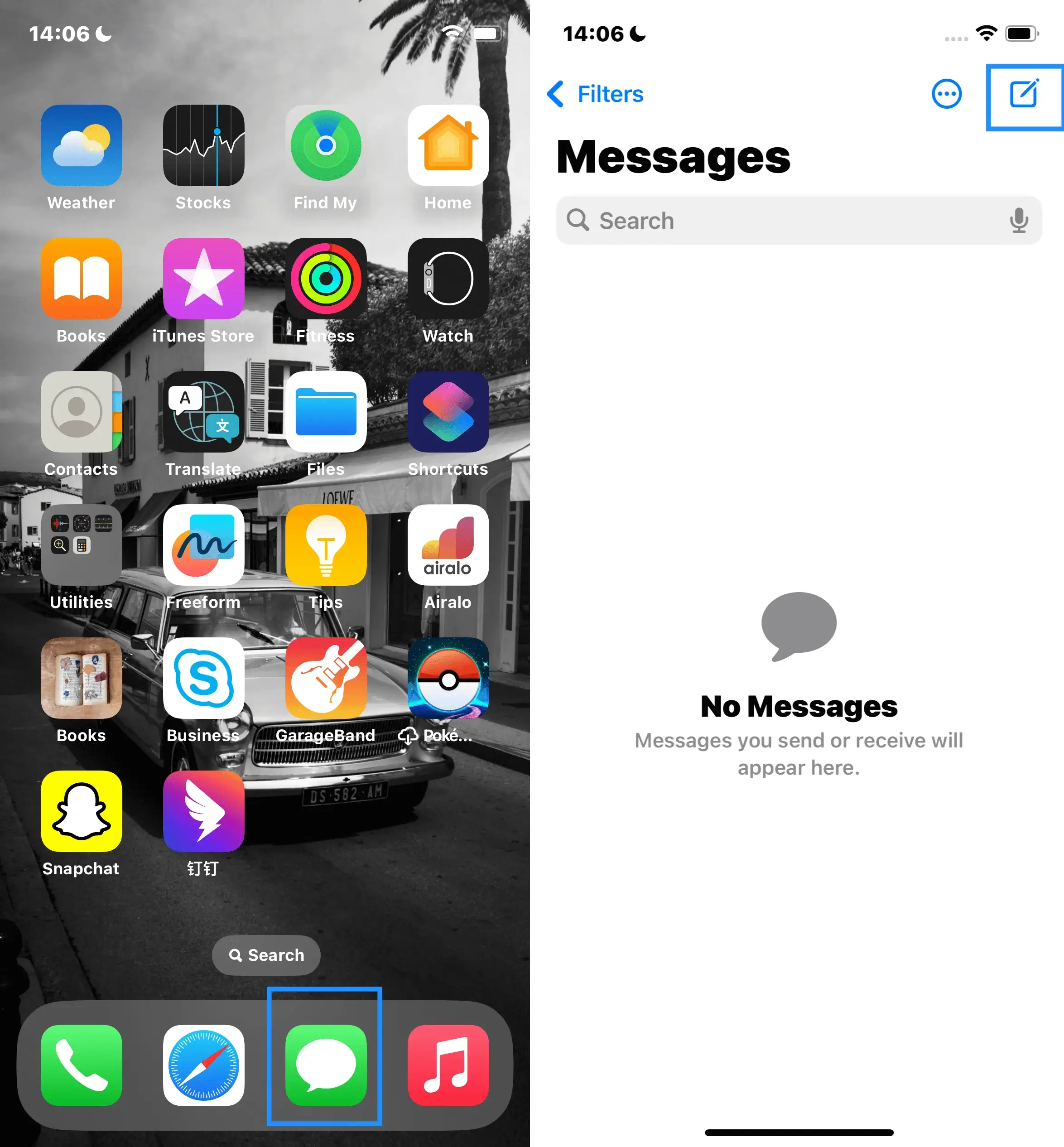
पाठ संदेश क्षेत्र के नीचे की ओर दाहिनी तरफ ऑडियो आइकन को टैप करके उसे दबाए रखें।
आइकन को दबाकर रखते हुए, अपना संदेश बोलें। संदेश खत्म होने पर अपनी उंगली छोड़ दें।
ग्रे एरिया के दाईं ओर मौजूद प्ले बटन आइकन पर टैप करके अपना संदेश सुनें।
यदि आप संदेश रद्द करना चाहते हैं या फिर से रिकॉर्ड करना चाहते हैं, तो बाएं तरफ X पर टैप करें।
अपना वॉयस मैसेज भेजने के लिए, ग्रे क्षेत्र के दाईं ओर ऊपर की ओर तीर पर टैप करें।
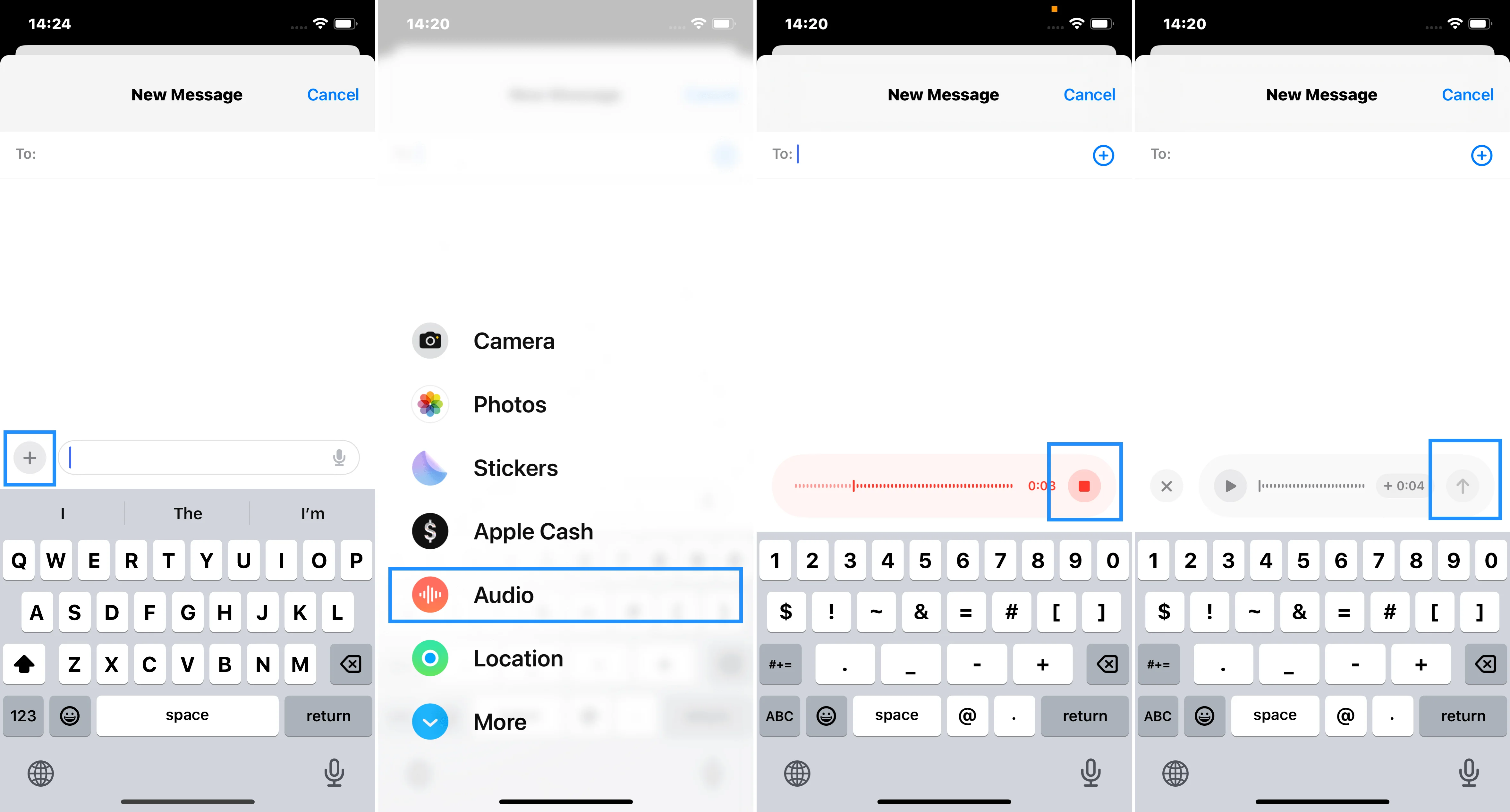
ऑडियो संदेश प्राप्त करना
अपने iPhone पर ऑडियो मैसेजेज सुनना बहुत आसान है। आप प्ले बटन दबा सकते हैं या सिर्फ अपने iPhone को कान के पास उठा सकते हैं (इस पर बाद में और जानकारी) ताकि ऑडियो मैसेज सुन सकें।
डिफ़ॉल्ट रूप से, ये संदेश दो मिनट के बाद गायब हो जाते हैं, जब तक कि आप "Keep" को सहेजने के लिए।
दो मिनट की समाप्ति को अक्षम करने के लिए, 'Messages' की सेटिंग्स में जाएँ और "Expire" सुविधा को बंद कर दें।
"Raise to Listen" सुविधा को सक्षम करने के लिए, इन चरणों का पालन करें:
'जाएँ >'सेटिंग्स–>संदेश.
ऑडियो संदेश अनुभाग तक स्क्रॉल करें।
"टॉगल ऑन"सुनने के लिए उठाएं.
इस सुविधा को सक्रिय करने के बाद, आप आने वाले संदेशों को सुनने के लिए अपने iPhone को कान तक उठा सकते हैं। संदेश सुनने के बाद, "Raise to Listen" से बदलकर "Raise to Talk" हो जाता है, जिससे आप अपने iPhone को मुंह तक ले जाकर जवाब रिकॉर्ड कर सकते हैं।
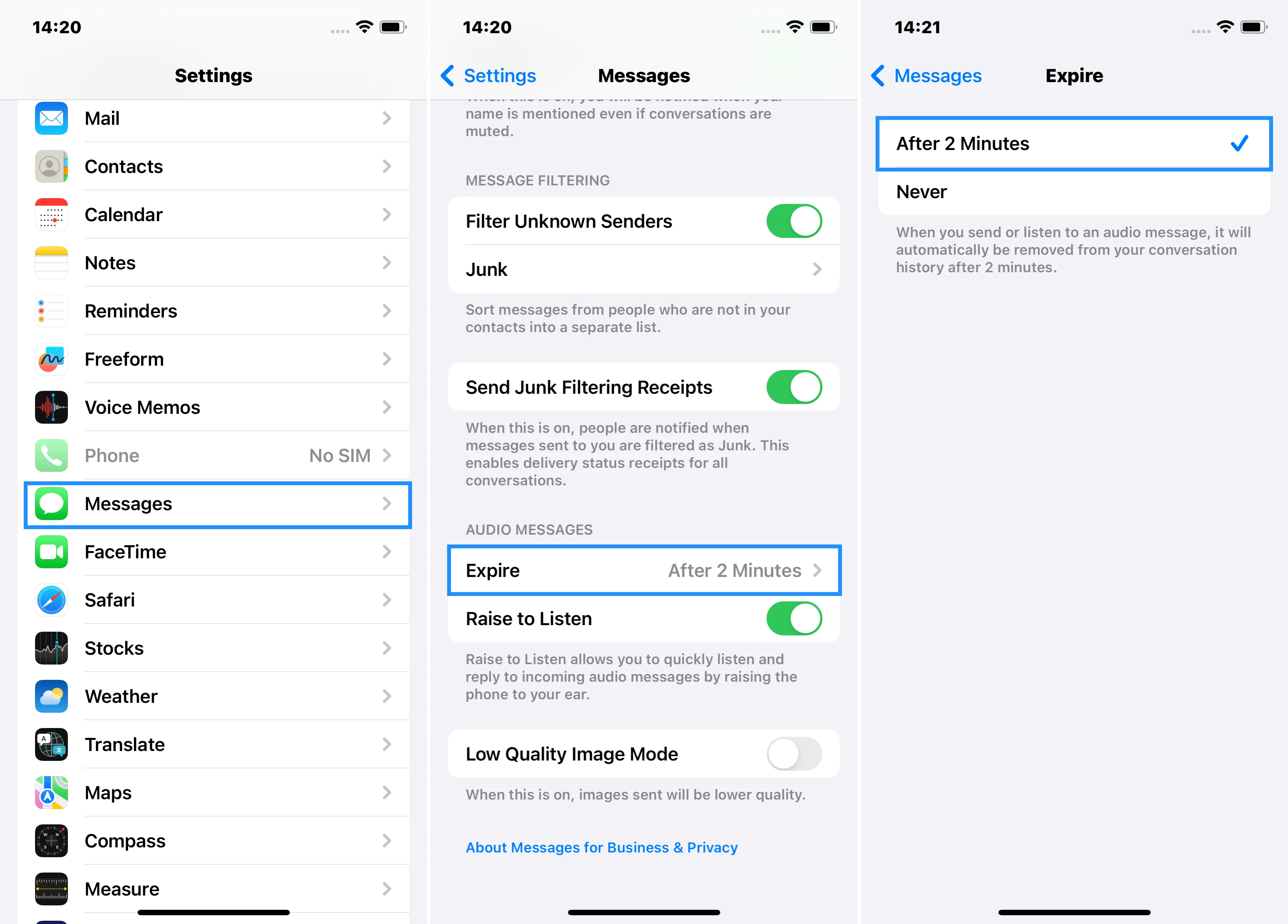
वॉइस मेमोस ऐप के साथ ऑडियो संदेश भेजना
अपने iPhone पर Voice Memos ऐप खोलें।
रिकॉर्ड बटन दबाएं, अपना संदेश बोलें, और फिर स्टॉप बटन दबाएं।
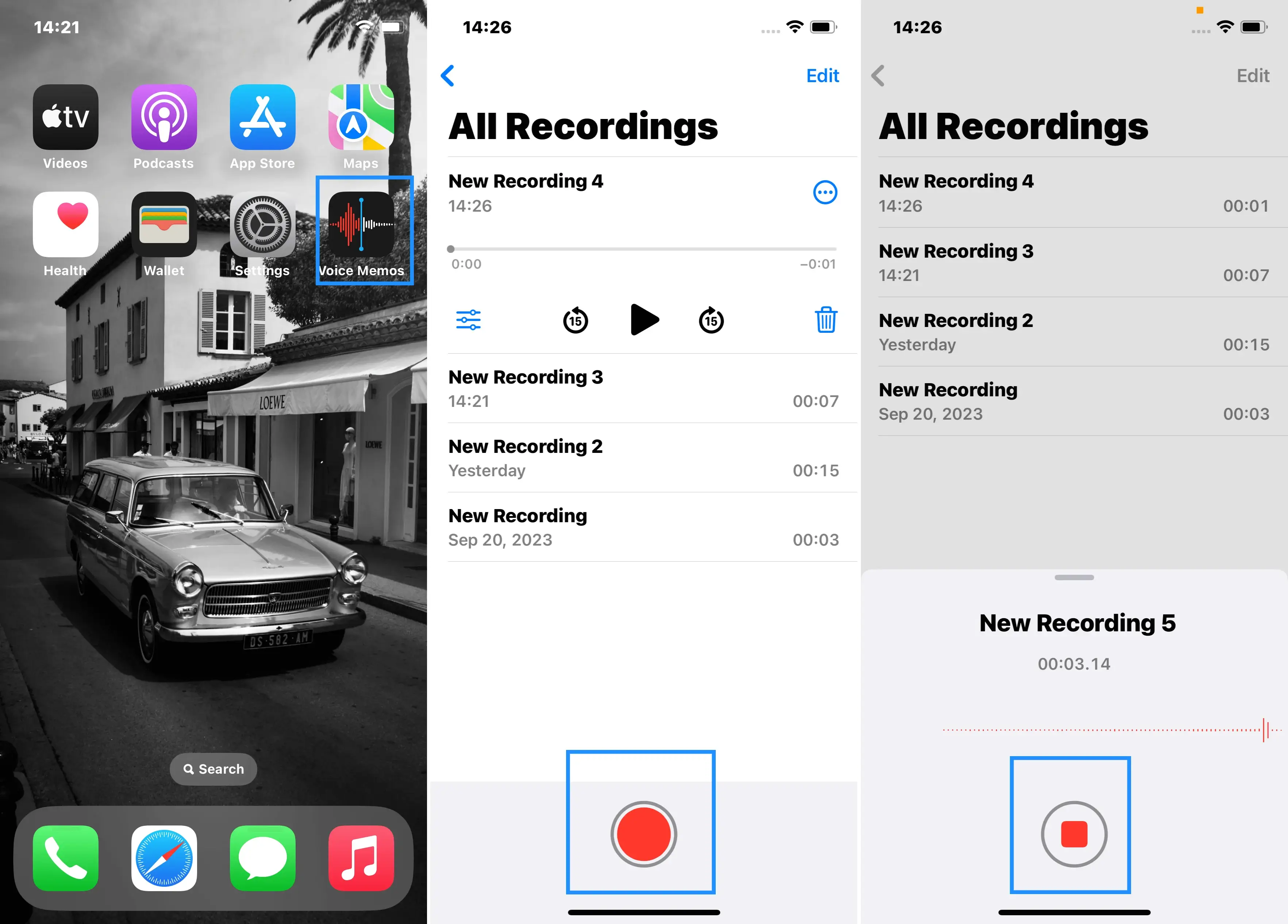
वॉइस मेमो शेयर करने के लिए, 'More' बटन पर टैप करें, फिर 'Share' चुनें।
संदेश चुनें, और जब संदेश ऐप खुले, तो प्राप्तकर्ता की जानकारी दर्ज करें और भेजें बटन दबाएं।
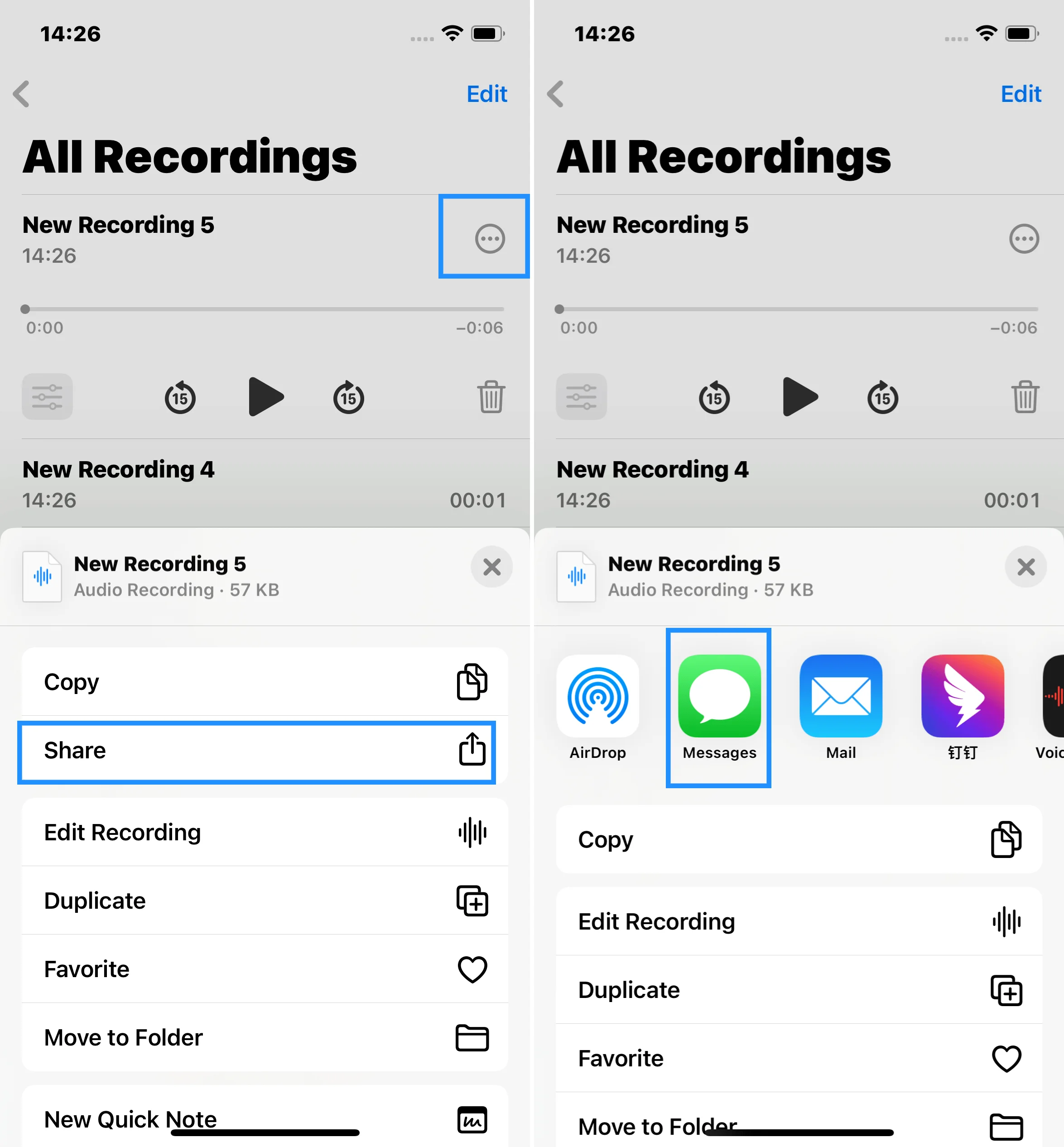
सामान्य प्रश्न
iPhone पर वॉयस का उपयोग करके टेक्स्ट मैसेज कैसे लिखें?
सबसे पहले, iOS पर वॉइस डिक्टेशन फ़ीचर को सक्रिय करें। फिर, Messages ऐप में, कीबोर्ड पर स्थित माइक्रोफ़ोन आइकन को दबाकर रखें ताकि आप अपना संदेश रिकॉर्ड कर सकें।
iPhone पर वॉयसमेल ग्रीटिंग कैसे रिकॉर्ड करें?
फोन ऐप खोलें और Voicemail > Greeting > Custom पर टैप करें > अपना अभिवादन रिकॉर्ड करने के लिए Tap Record पर टैप करें। जब आप समाप्त कर लें, तो अपने नए अभिवादन को सहेजने के लिए Save पर टैप करें।

